
ゼンレスゾーンゼロ(ゼンゼロ)は、世界的人気を誇るオープンワールドRPG「原神」を世に送り出したHoYoverseの最新アクションゲーム。

アプリ版 ゼンレスゾーンゼロ(ゼンゼロ)をPCにダウンロード
アプリ版 ゼンレスゾーンゼロ(ゼンゼロ)をGooglePlayストアからPC版としてをダウンロードすることができます!
Androidエミュレータでスマホアプリ版をPCにインストールして、PC版として遊べるようにしてみましょう!連携カンタンでPC版じゃないので課金方法もスマホ版と同じです。
今回もアプリ版 ゼンレスゾーンゼロ(ゼンゼロ)をPCで遊ぶために「BlueStacks」というAndroidシステムを利用したソフトをインストールしてみてください。
もちろん「BlueStacks」に違法性はなく、GoogleのオープンソースのAndroidシステムを利用していますので、安心安全です。
※利用にはGoogleのアカウントが必要になります。

1位 BlueStacks
アプリ版 ゼンレスゾーンゼロ(ゼンゼロ)をPCで遊ぶ やり方紹介
早速PC版のやり方を説明します!超簡単です。
アプリ版 ゼンレスゾーンゼロ(ゼンゼロ)をPCで遊ぶためにBlueStacksを公式からダウンロードします。
まずはゼンレスゾーンゼロ(ゼンゼロ)のBlueStacksバージョンをダウンロードします。
BlueStacksバージョンはPCで遊べるように全ての設定がされていますので、ゼンレスゾーンゼロ(ゼンゼロ)をダウンロードしたら、すぐにPCで遊べるようになっています。
アプリ版 ゼンレスゾーンゼロ(ゼンゼロ) BlueStacksバージョンをPCで遊ぶ
BlueStacksダウンロードはコチラ
BlueStacksのゼンレスゾーンゼロ バージョン ダウンロード
まずは本体のダウンロード。
アプリ版 ゼンレスゾーンゼロ(ゼンゼロ)BlueStacksバージョン ダウンロード
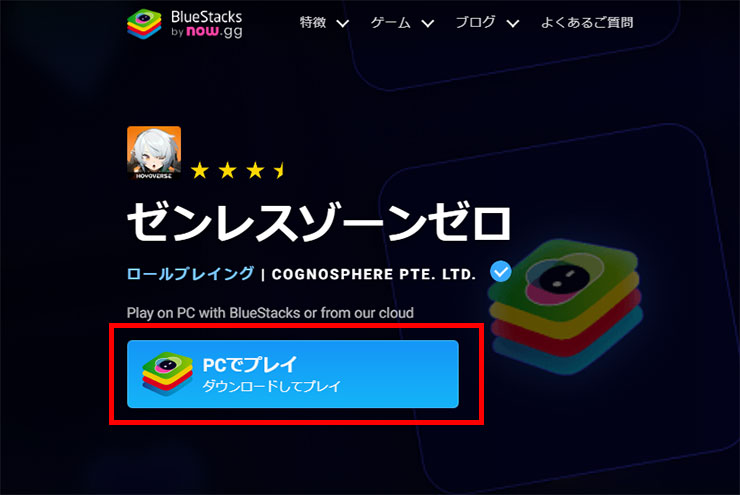
ゼンレスゾーンゼロ(ゼンゼロ) をPCでプレイ をクリックしてダウンロードしてください。
アプリ版 ゼンレスゾーンゼロ(ゼンゼロ) BlueStacksバージョンのインストール

「BlueStacksInstaller****.exe」というファイルダウンロードできたと思います。
ダウンロードした「BlueStacksInstaller_*.*」をダブルクリックしてインストールを開始します。
step
2インストール

「今すぐインストール」をクリックしてインストールを開始します。

ダウンロードとインストールが始まります。5分程度で終わります。

PCの設定など自動で行われます。

まずはBlueStacks Xが立ち上がってきました。これはBlueStacksランチャーになります。ゲームをインストールしたり検索したりできます。
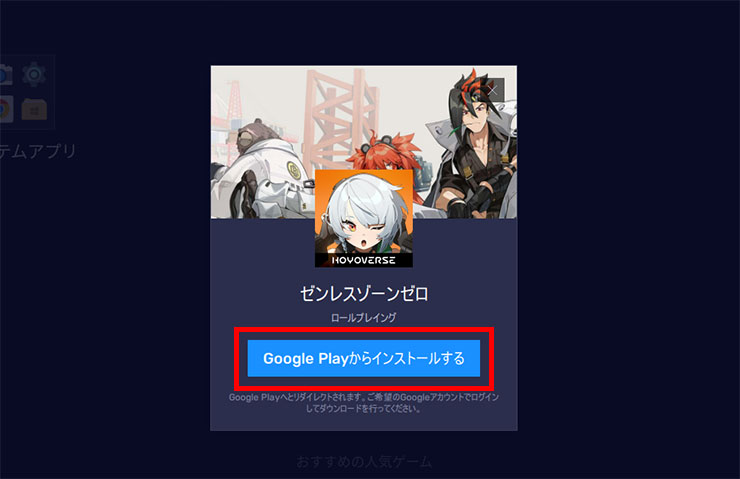
次にBlueStacksプレイヤーが立ち上がり、自動でゲームインストールの「Google Playからインストールする」ボタンをが表示されますので、クリックして進んでください。

ゼンレスゾーンゼロ(ゼンゼロ)をPCへダウンロードするには「GooglePlayストア」からダウンロードするので、Googleアカウントが必要になります。
「ログイン」をクリックして次へ進みます。
※Googleアカウントがない場合は、新規に作ることができます。

Googleのメールを入れて「次へ」をクリック。
ここでログインしておけば、今後は他のスマホゲームをダウンロードする時は全てログインなしで、すぐにダウンロードできます。

Googleのパスワードを入れて「次へ」をクリック。

バックアップはスマホ用なので、PC場合は必要ないと思うので、「有効にしない」をクリックしましょう。

Googleの規約に同意します。

「後で行う」をクリック。

これはゲームデータなどを含むバックアップですが、PCなので特に必要ありません。バックアップの使用をオフにして「同意する」をクリック。
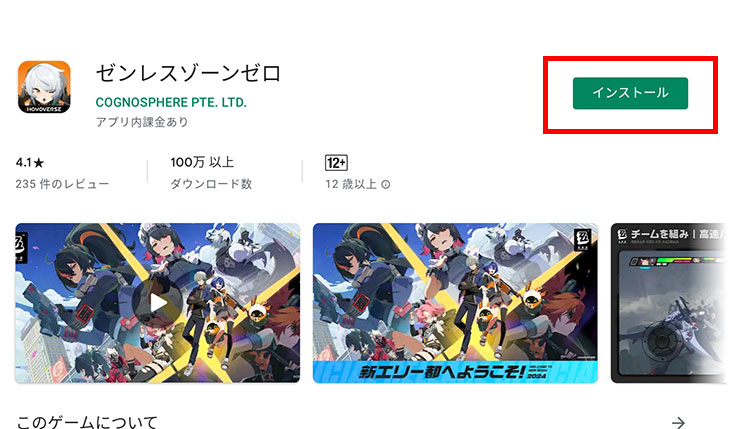
これで『ゼンレスゾーンゼロ(ゼンゼロ)』をGooglePlayストアからダウンロードするためのアカウント設定が完了したので「インストール」をクリックしてください。

課金の設定は最初だけです。Googleのアカウントに紐づけされた設定になりますので、スマホで設定済みの方には表示されません。

課金しない場合は「スキップ」を選んでください。この設定は後からGoogleアカウントで変更できます。
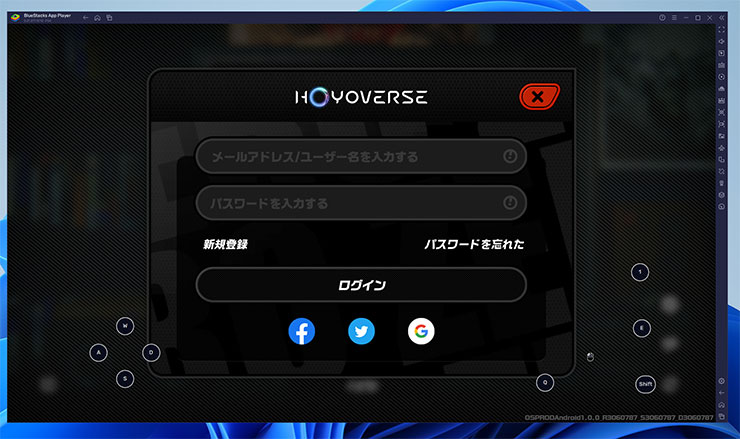
これでアプリ版 ゼンレスゾーンゼロ(ゼンゼロ)がPC版として遊べるようになりました!
HoYoverseにログインして遊べます!HoYoverseのアカウントは原神や崩壊シリーズなどと共有できるので、持っている方は使えますし、無い場合は新規に簡単にGoogleアカウントからログインできます。

プレイをクリックしてゼンレスゾーンゼロ(ゼンゼロ)を遊んでみましょう!

PCモニターの大画面で遊べるぞ!
PCでアプリ版 ゼンレスゾーンゼロ(ゼンゼロ)の動作が重くてカクつく場合
パソコンのVTを有効にすると5倍ほど早くなるので試してみてください。ほとんどの方はこの設定を有効に変更してますよ!
動作が重くて動きが悪い場合はPCのBIOS設定のVTを有効にしてください!
その設定でAndroidエミュレータは5~10倍速く軽く動作します。
VTを有効にする設定方法はこちら
合わせて読む
ゼンレスゾーンゼロ(ゼンゼロ)ってどんなゲーム?

ゼンゼロは、世界的人気を誇るオープンワールドRPG「原神」を世に送り出したHoYoverseの最新アクションゲーム。
スタイリッシュなのにどこか味わい深くもあるコミック風のイラストで表現された、不思議な世界を楽しもう。
まずはプロキシとして依頼人たちをホロウ内部へと案内。ここではパズルに挑みます。移動中に敵に出会ったら、そこでバトル開始。三人一組で編成するチームを操作して敵を倒していこう。ハイクオリティなグラフィックと派手な演出に加えて、簡単操作で爽快なアクションが楽しめます。
定まったマップを持たず、プレイするたびにマップが自動生成されるローグライクシステムも導入されているので、美しいグラフィックの世界での探索にも、ますます熱が入りそう。
ゼンレスゾーンゼロ(ゼンゼロ)の魅力

世界観や爽快アクションはもちろん、美男美女揃いのキャラクターたちも同じくらいに魅力的。主人公の兄妹以外にも、ゼンゼロの世界では様々な陣営、キャラクターが動き回っています。そんなキャラクターたちをチェックできる公式サイトもかなりスタイリッシュでかっこ良く、世界観や設定を紹介する「新エリー都入居ガイド」の公開など、サイトを見ただけでこのゲーム絶対おもしろい。ってわかっちゃう凝った作りなので要チェック。
アプリ版 ゼンレスゾーンゼロ(ゼンゼロ)をPCで遊んでみよう!

凝った世界観ながら、バトルシステムはおなじみの操作方法なので安心。
三人一組でチームを編成、戦況に応じてキャラクターを切り替えながら、通常攻撃、スキル、回避を駆使して戦おう。
攻撃ボタンを押すだけでコンボがつながっていく仕様なので、初心者でも簡単にアクションゲームの醍醐味を味わえちゃう。
通常攻撃とスキルを組み合わせてコンボをつなげられるのも楽しいポイント。

ゼンレスゾーンゼロ(ゼンゼロ)物語の内容

舞台となるのは、現代文明が「ホロウ」と言う超自然災害によって滅びてしまった、現代文明壊滅後の世界。
災害とされるホロウは、突然世界に現れて異常な球状の空間を作り出し、その空間の中は混沌としていて無秩序。エーテリアスと呼ばれる危険な生物も生み出します。
このままでは世界が滅亡してしまう。そんな中、新エリー都はホロウによる災害への対策と、ホロウから資源を採掘する技術を得て、危険と隣り合わせの発展を遂げていきます。
そんな新エリー都でレンタルビデオ屋を経営する兄アキラと妹のリンが本作の主人公。彼らのもう一つの顔は、ホロウ探索をする人々をサポートする「プロキシ」。プレイヤーはアキラとリンのどちらかを選択してストーリーを進めていきます。
合わせて読む
ゼンレスゾーンゼロ(ゼンゼロ)のインストール中にエラーになる場合
途中「Hyper-Vは利用できません」と表示される場合
※「Windowsの設定を受け付けられません」の場合もこちらを実行します。
Hyper-V(ハイパーバイザー)とは
Microsoftが提供する仮想化の仕組みで、 この仮想化技術を使って、Windows上のHyper-Vで複数スマホエミュレータを動作させることができます。このHyper-V(ハイパーバイザー)が使えるから、AndroidエミュレータがWindowsで利用でき、スマホゲームがPCで遊べるのです。

一度インストールを終了させるので「終了」をクリックしてください。
※「使用権限を与えて再起動する」はクリックしないでください。これではHyper-Vは有効になりません。
1. Windows10/11の設定を起動します

Windowsのスタートボタンを右クリックして「設定」をクリックします。
2. アプリを選択します。

設定の左メニュー [アプリ] を選択して下さい。
3. オプション機能をクリックします

オプション機能をクリックします。
4. Windows のその他の機能をクリック

画面を下へスクロールすると 「Windows のその他の機能」があるのでクリックします。
5. Hyper-Vなど必要事項を有効にする
- Hyper-V
- Linux用 Windowsサブシステム
- Windows サンドボックス
- Windows ハイパーバイザープラットフォーム
- 仮想マシンプラットフォーム
以上の5つの項目を有効にしてください。

Hyper-Vなど費用部分にチェックをいれて「OK」をクリックします。
※PCによって並び順や表示されてない項目があったりする場合などもあります。有効にできる部分は有効にしましょう。

少し待つと再起動の案内が出てきますので、再起動してください。
Windowsが更新され再起動します。
最初にダウンロードしたインストールファイルをダブルクリックすれば、続きから再インストールできます。

最初にダウンロードしたファイルをダブルクリックしてインストールを再開します。

すぐにアプリケーションが立ち上がり「起動」を押して続きから再開します。
すぐに立ち上がってきて、「BlueStacks X」のほかに「BlueStacks App Player」が立ち上がり、ゲームのインストールの案内が表示されます。
これで引き続きインストール可能になります。
合わせて読みたい
GジェネエターナルをPCで遊ぶ方法
PC版SDガンダム ジージェネレーション エターナル!
途中「Windowsの設定を受け付けられません」と表示される場合
Windowsの設定を受け付けられませんの場合
デスクトップ上に「BlueStacks X」というショットかっとアイコンがあると思うので、このアイコンを「右クリック」します。

「ファイルの場所を開く」をクリックしてください。
ファイルの場所を開いたら「BlueStacks X」というファイルがあると思います。

この「BlueStacks X」を右クリックして「プロパティ」をクリックします。

プロパティの「互換性」のタブを選択して、「管理者としてこのプログラムを実行する」にチェックを入れて「適用」→「OK」をクリックして終了します。
これでやっと起動できます!
最初にダウンロードしたインストールファイルをダブルクリックすれば、続きから再インストールできます。

最初にダウンロードしたファイルをダブルクリックしてインストールを再開します。

すぐにアプリケーションが立ち上がり「起動」を押して続きから再開します。
すぐに立ち上がってきて、「BlueStacks X」のほかに「BlueStacks App Player」が立ち上がり、ゲームのインストールの案内が表示されます。
これで引き続きインストール可能になります。
合わせて読みたい
Androidエミュレーター おすすめ
エミュレーターのおすすめをランキングで紹介!
合わせて読みたい
異世界のんびりライフ PCで遊ぶ
いせのんPC版としてプレイできる!









